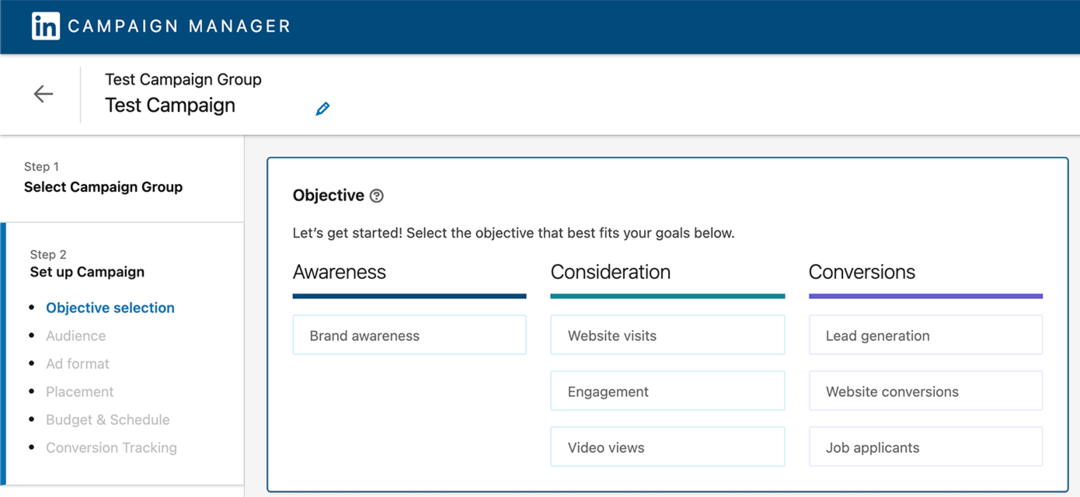Outlook 2010'da Arama Klasörleri Oluşturma ve Kullanma
Microsoft Office Microsoft, Verimlilik Outlook 2010 Arama / / March 17, 2020
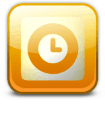 Outlook 2010'da, Dosyaları araştır tek bir tıklama ile hesaplarınızın birinde veya tümünde benzer e-postaları almanıza olanak tanır. Arama Klasörleri, iTunes ve Windows Media Player'daki akıllı çalma listelerine ve diğer üretkenlik uygulamalarında kaydedilmiş aramalara benzer. Örneğin, bir Arama Klasörü dinamik olarak size tüm okunmamış postaları, takip için işaretlenen tüm postaları veya belirli bir posta listesinden veya gönderenden gelen tüm postaları vb. Gösterebilir. Arama Klasörlerinin kurulumu ve özelleştirilmesi inanılmaz derecede kolaydır. Nasıl yapılacağını öğrenmek için okumaya devam edin.
Outlook 2010'da, Dosyaları araştır tek bir tıklama ile hesaplarınızın birinde veya tümünde benzer e-postaları almanıza olanak tanır. Arama Klasörleri, iTunes ve Windows Media Player'daki akıllı çalma listelerine ve diğer üretkenlik uygulamalarında kaydedilmiş aramalara benzer. Örneğin, bir Arama Klasörü dinamik olarak size tüm okunmamış postaları, takip için işaretlenen tüm postaları veya belirli bir posta listesinden veya gönderenden gelen tüm postaları vb. Gösterebilir. Arama Klasörlerinin kurulumu ve özelleştirilmesi inanılmaz derecede kolaydır. Nasıl yapılacağını öğrenmek için okumaya devam edin.
Adım bir
Outlook'u başlatın ve bir hesabı veya hesabınızı genişletin Outlook veri dosyasıe. Her hesap ağacının alt kısmında, Dosyaları araştır.
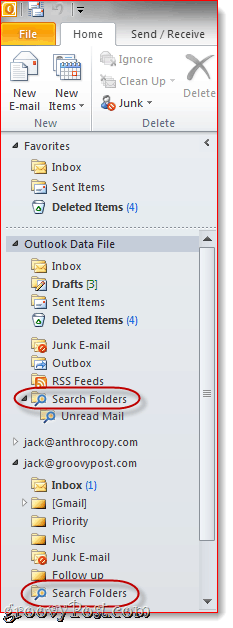
İkinci adım
Sağ tıkDosyaları araştır aramayı uygulamak istediğiniz hesapta ve TıklayınYeni Arama Klasörü…. Arama Klasörünün tüm hesaplarınızdan oluşturulmasını istiyorsanız, Sağ tıkDosyaları araştır altında Outlook Veri Dosyası.
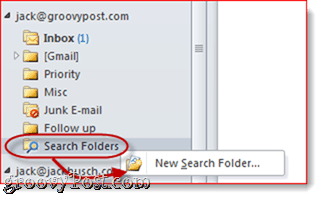
Adım üç
Arama Klasörünüz için Ölçütleri seçin ve Tıklayıntamam.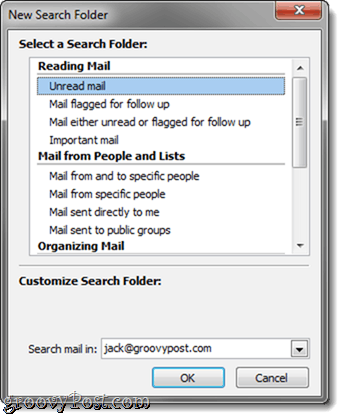
Outlook 2010'da zaten birkaç yararlı Arama Klasörü ön ayarı vardır. Eklemek isteyebileceğinizler şunları içerir:
- Okunmamış posta
- Takip için posta işaretlendi
- Önemli e-posta
- Ekli postalar
Bazı Arama Klasörleri, “Belirli kelimeler içeren postalar.” Bu benim en sevdiğim Arama Klasörleri türlerinden biri. seçmek o ve TıklayınSeç… Arama Dizini ile döndürülecek arama dizelerini ve kelimeleri girmek için.
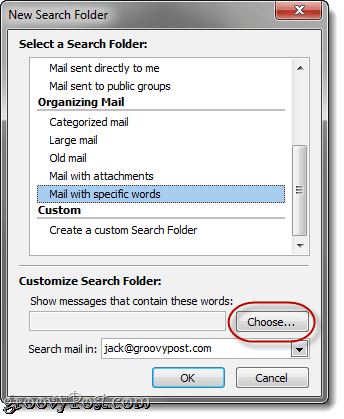
Birden fazla anahtar kelime girebilirsiniz. Outlook ekler “veya" burada seçtiğiniz kelimeleri veya dizeleri içeriyorsa Arama Klasörünüzde bir e-posta görünür.
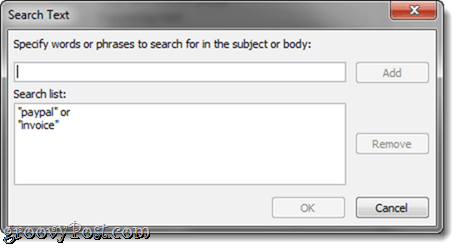
En altta, ekleyebileceğiniz sonsuz miktarda özelleştirilebilir ölçüt içeren özel bir arama klasörü için bir seçenek vardır; ileri düzey kullanıcılar için harika bir seçenek.
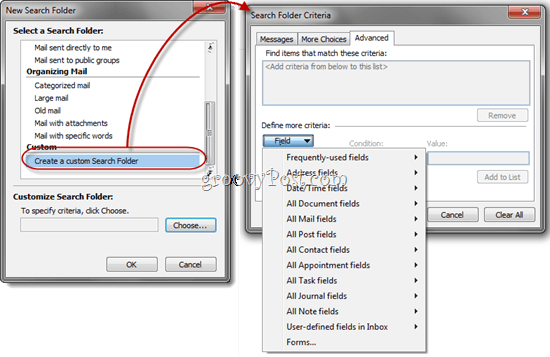
Adım dört
Tıklayıntamam Arama Klasörünüzü ve ölçütlerini ayarlamayı tamamladığınızda. Not: En alttaki açılır menüyü kullanarak hangi posta kutularını ve takvimleri arayacağınızı değiştirebilirsiniz.
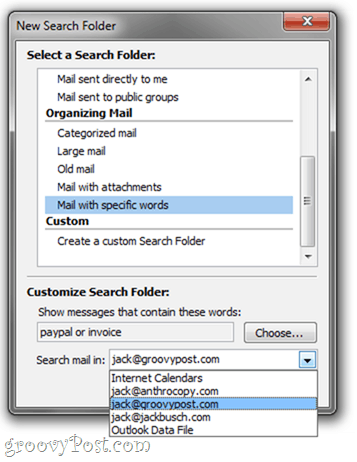
Beşinci Adım
Tıklayın senin yeni Arama Klasörü içeriğini görüntülemek için.
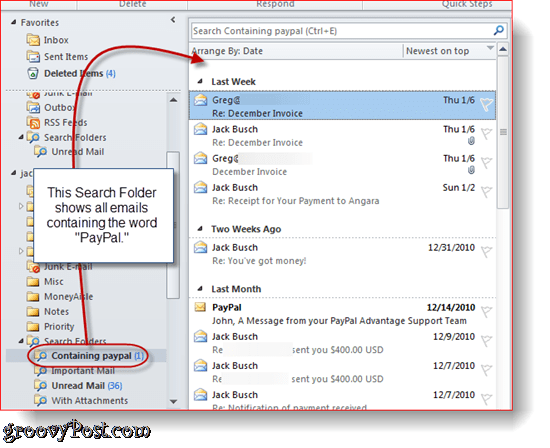
Not: Arama Klasörleri canlı olarak güncellenmez; yeniden doldurmak için bunları yenilemeniz veya tekrar tıklamanız gerekir. Örneğin, okunmamış bir posta klasörünüz varsa, iletiler okundukça klasörden kaybolmaz. Okunan öğelerin kaldırılması için klasörü yenilemeniz gerekir. Bununla birlikte, Arama Klasörleri büyük bir zaman çizelgesi olabilir ve bence, e-postalarınızı düzenlemenin statik klasörlere atamaktan daha iyi bir yoludur.